Si të futni dokumentet e Office 365 në një faqe interneti

A keni dashur ndonjëherë të futni një dokument Office 365 në faqen tuaj të internetit? Në këtë udhëzues, hidhini një sy se si mund ta bëni këtë
Nëse disa nga rrëshqitjet e rrëshqitjes tuaj në PowerPoint janë bosh, kjo mund të tregojë se ka një problem me animacionet ose drejtuesit e ekranit.
Të kesh asgjë për t'i treguar audiencës, por një sfond bosh, mund të jetë vërtet zhgënjyese, veçanërisht nëse ke shpenzuar dhjetëra orë në atë prezantim. Le të shohim se si mund ta rregulloni problemin.
Gjërat e para në fillim:
Shtoni një rrëshqitje të re dhe kopjoni tekstin dhe objektet nga rrëshqitja problematike në rrëshqitjen e re. Copy-paste artikujt një nga një.
Kontrolloni nëse problemi është rregulluar dhe fshini rrëshqitjen që nuk po funksiononte siç duhet.
Kjo nuk është një zgjidhje në vetvete, por është një zgjidhje që të paktën duhet t'ju ndihmojë të anashkaloni problemin. Nëse disa nga objektet nga rrëshqitja e parë janë dëmtuar, zhvendosja e tyre në një rrëshqitje të re duhet të rregullojë problemin.
PowerPoint ka një veçori shumë të dobishme që i lejon përdoruesit të shtojnë rrëshqitje nga një prezantim i vjetër në një të ri.
Nëse nuk dëshironi të kopjoni-ngjisni manualisht objektet nga rrëshqitjet problematike siç sugjerohet në zgjidhjen e parë, thjesht mund të përdorni opsionin Ripërdorimi i rrëshqitjeve . Ju gjithashtu mund të ruani dizajnin origjinal, nëse dëshironi.
Hapni një prezantim të ri
Shtoni një rrëshqitje të re dhe klikoni në hapësirën midis rrëshqitjes së parë dhe të dytë - këtu do të shtoni rrëshqitjen(at) problematike ose të gjithë prezantimin
Shkoni te Faqja kryesore , klikoni në Slide të re dhe zgjidhni Ripërdorni Slides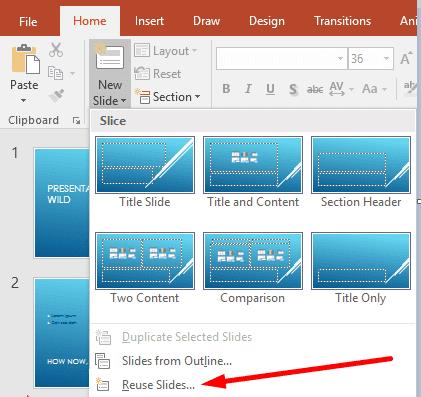
Zgjidhni Hapni një skedar PowerPoint dhe më pas hapni prezantimin që përmban rrëshqitjen bosh
Në seksionin e Ripërdorimit të Diapozitivëve , zgjidhni rrëshqitjen problematike nëse dëshironi të shtoni një rrëshqitje të vetme ose kliko me të djathtën mbi një rrëshqitje dhe zgjidhni Fut të gjitha rrëshqitjet për të shtuar të gjithë prezantimin.
Kontrolloni nëse problemi i rrëshqitjes bosh është zhdukur.
Nëse e keni këtë problem në Mac, provoni të çaktivizoni të gjitha fontet jashtë dosjes së Bibliotekës. Disa përdorues konfirmuan se çaktivizimi i shkronjave jo të Bibliotekës bëri që sllajdet bosh të bëheshin sërish të dukshme.
Nëse, rastësisht, keni dy versione të Office të instaluar në kompjuterin tuaj, hiqni versionin më të vjetër.
Pasja e dy versioneve të Office në kompjuterin tuaj ndonjëherë mund të shkaktojë probleme të konfliktit të softuerit që rezultojnë në defekte të ndryshme, duke përfshirë rrëshqitje bosh.
Nëse jeni duke përdorur shtesa, fikini të gjitha:
Shkoni te Skedari → Opsionet → Shtesat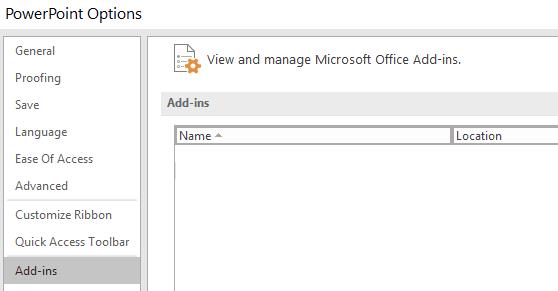
Zgjidhni dhe çaktivizoni të gjitha shtesat tuaja
Rinisni PowerPoint dhe kontrolloni nëse po merrni të njëjtën sjellje të pazakontë.
Nëse disa skedarë të Office ose PowerPoint janë dëmtuar, mund ta rregulloni problemin e rrëshqitjes bosh duke riparuar Office.
Hapni panelin e kontrollit → shkoni te Programet → Çinstaloni një program
Zgjidhni Office ose Microsoft 365 dhe klikoni mbi Ndrysho
Së pari, zgjidhni opsionin Riparimi i shpejtë dhe ai që nuk arrin të zgjidhë problemin, zgjidhni opsionin Riparimi Online .
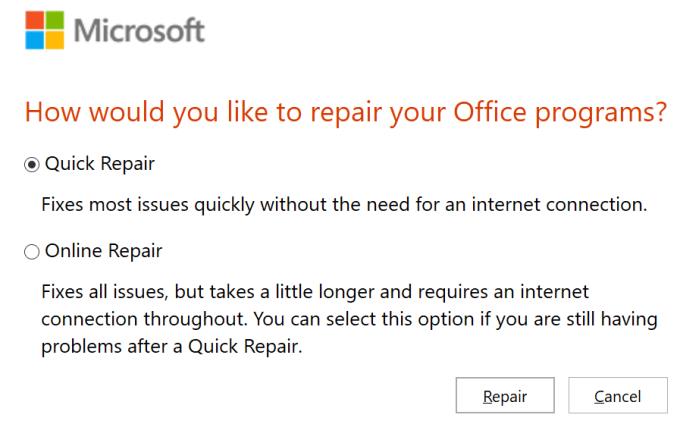
Nëse drejtuesit e ekranit tuaj janë të vjetëruar, PowerPoint mund të mos jetë në gjendje t'i shfaqë siç duhet rrëshqitjet tuaja. Sigurohuni që po përdorni versionet më të fundit të drejtuesit të ekranit.
Hapni Menaxherin e Pajisjes , zgjidhni dhe zgjeroni drejtuesit e ekranit
Klikoni me të djathtën në drejtuesin e ekranit dhe zgjidhni Përditëso drejtuesin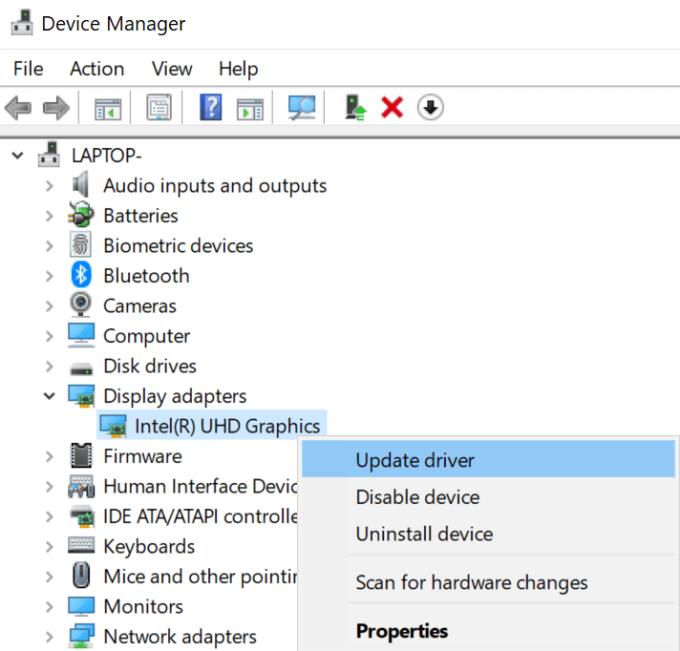
Nëse kjo nuk funksionoi, zgjidhni Çinstaloni pajisjen dhe rinisni kompjuterin tuaj
Makina juaj do të shkarkojë automatikisht versionin më të fundit të drejtuesit të ekranit.
A keni arritur të rregulloni problemin e rrëshqitjes bosh të PowerPoint? Na tregoni se cila zgjidhje funksionoi për ju.
A keni dashur ndonjëherë të futni një dokument Office 365 në faqen tuaj të internetit? Në këtë udhëzues, hidhini një sy se si mund ta bëni këtë
Në udhëzuesin tonë të fundit të Office 365, hidhini një sy mënyrës se si i mbroni skedarët me fjalëkalim nga Microsoft Office.
Nëse disa nga rrëshqitjet në rrëshqitjen tuaj në PowerPoint janë bosh, kjo mund të tregojë se ka një problem me animacionet tuaja.
Paraqitja para kolegëve dhe eprorëve duhet të jetë një nga detyrat më të frikshme ndonjëherë. Ju kurrë nuk jeni plotësisht të sigurt për reagimet që do të merrni, gjë që vetëm shton tensionin. Megjithatë,…
Nëse jeni duke përdorur Windows 10 dhe po kërkoni mënyra falas për të regjistruar ekranin tuaj, ka opsione të disponueshme. Ka tre mënyra falas për të regjistruar ekranin tuaj
Nëse jeni përdorues aktiv i Surface Pen dhe prezantoni rrëshqitje në shkollë ose në punë shpesh, KeyPenX është një mënyrë mjaft e mirë për të lundruar në një kuvertë rrëshqitëse të PowerPoint duke përdorur Surface Pen si telekomandë.
PowerPoint ka një veçori të dobishme që lejon përdoruesit të regjistrojnë audio në prezantimet e tyre. Nëse nuk funksionon, ky udhëzues mund t'ju ndihmojë.
Ja se si mund të bashkëpunoni me Office 365 për punë në distancë
Nëse PowerPoint nuk është në gjendje të konvertojë dhe eksportojë video, ky udhëzues ju sjell katër zgjidhje për të zgjidhur shpejt këtë problem.
Nëse keni probleme me ruajtjen e prezantimeve tuaja në PowerPooint, ne kemi gati disa zgjidhje të mundshme për ju në këtë udhëzues.
Nëse prezantimi juaj në PowerPoint vazhdon të kthehet në rrëshqitjen e parë, përdorni këtë udhëzues për zgjidhjen e problemeve për Windows dhe Mac.
Dëshironi të dini se si të ndryshoni vërtetimin me dy faktorë të Microsoft 365? Lexoni këtë artikull për të mësuar të gjitha metodat e thjeshta dhe për të mbrojtur llogarinë tuaj.
Mësoni hapat për të kthyer një imazh në Microsoft Word për të shtuar prekjen përfundimtare në dokumentin tuaj.
Nëse OneNote është i vonuar, përditësoni aplikacionin dhe hapni një fletore të re. Më pas pastroni cache-in e aplikacionit dhe çaktivizoni sinkronizimin automatik.
Ky udhëzues ju ndihmon të zgjidhni një problem ku nuk mund të shtoni fjalë në fjalorin e personalizuar në Microsoft Outlook.
Dëshironi të dini se si të shtoni pushime në kalendarin e Outlook? Lexoni për të mësuar se si të shtoni kalendarin e festave në Outlook.
Mësoni se si të rregulloni një problem ku Microsoft Excel hapet në një dritare shumë të vogël. Ky postim do t'ju tregojë se si ta detyroni atë të hapet përsëri normalisht.
Një tutorial se si të ndryshoni fotografinë e profilit që shfaqet kur dërgoni mesazhe në Microsoft Outlook 365.
Nëse keni të bëni me një bazë të dhënash në Excel dhe duhet ta pastroni atë për hyrje të dyfishta, përdorni këto teknika për të krahasuar tekstin në Excel.
Shihni se si të mbroni skedarin tuaj Excel dhe fletët specifike me fjalëkalim për të parandaluar modifikimin e paautorizuar. Këtu janë hapat.
Zbuloni formulën e zbritjes në Excel duke lexuar këtë udhëzues përfundimtar mbi formulën e zbritjes excel me gjashtë metoda aplikimesh.

















